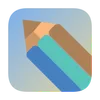Java开发环境搭建
Java开发环境搭建
在开始Java编程之前,我们需要先搭建开发环境。这篇教程将指导你完成Java Development Kit (JDK)的安装和配置。
准备工作
开始安装前,确保你有管理员权限和稳定的网络连接。
什么是JDK?
JDK (Java Development Kit) 是开发Java应用程序所必需的软件包。它包含:
- JRE (Java Runtime Environment): 运行Java程序的环境
- 编译器 (javac): 将Java源代码转换为字节码
- 工具和库: 用于开发和测试Java应用的各种工具
选择合适的JDK版本
Java有多个版本可供选择:
LTS版本
长期支持版本,如Java 8, 11, 17
适合生产环境和稳定性要求高的项目
最新版本
包含最新特性,如Java 21
适合尝鲜和学习新特性
对于初学者,推荐安装最新的LTS版本(目前是Java 17)。
安装JDK
Windows系统
- 访问Oracle官方网站或Adoptium下载JDK安装包
- 运行下载的安装文件,按照向导完成安装
- 设置环境变量:
- 右键”此电脑” > “属性” > “高级系统设置” > “环境变量”
- 新建系统变量
JAVA_HOME,值为JDK安装路径(例如:C:\Program Files\Java\jdk-17) - 编辑
Path变量,添加%JAVA_HOME%\bin
macOS系统
使用Homebrew安装(推荐):
# 安装Homebrew(如果尚未安装)
/bin/bash -c "$(curl -fsSL https://raw.githubusercontent.com/Homebrew/install/HEAD/install.sh)"
# 安装OpenJDK 17
brew install openjdk@17
或者使用SDKMAN:
# 安装SDKMAN
curl -s "https://get.sdkman.io" | bash
# 安装Java
sdk install java 17.0.6-tem
Linux系统
基于Debian/Ubuntu:
sudo apt update
sudo apt install openjdk-17-jdk
基于Red Hat/Fedora:
sudo dnf install java-17-openjdk-devel
验证安装
打开终端或命令提示符,运行以下命令:
java -version
javac -version
如果显示版本信息,表示JDK已正确安装和配置。
成功标志
如果看到类似 openjdk version “17.0.6” 2023-01-17 的输出,说明安装成功!
配置多版本Java环境
在实际开发中,可能需要在不同项目间切换Java版本。
使用SDKMAN (推荐,跨平台)
SDKMAN是一个管理多个软件开发工具版本的工具:
# 列出可用的Java版本
sdk list java
# 安装特定版本
sdk install java 11.0.17-tem
# 切换Java版本
sdk use java 11.0.17-tem
# 设置默认版本
sdk default java 17.0.6-tem
使用jEnv (macOS/Linux)
# macOS安装jEnv
brew install jenv
# 添加Java版本
jenv add /Library/Java/JavaVirtualMachines/openjdk-17.jdk/Contents/Home/
# 切换全局版本
jenv global 17.0
集成开发环境(IDE)
虽然可以使用任何文本编辑器编写Java代码,但使用专业的IDE能显著提高开发效率:
下一步
现在你已经成功设置了Java开发环境!在下一篇教程中,我们将编写第一个Java程序,并学习Java的基本语法和结构。
快速检查
- JDK已安装
- 环境变量已配置
- 命令行能正确显示Java版本
- IDE已安装(可选)
常见问题解决
”java不是内部或外部命令”
- 检查环境变量是否正确设置
- 重启命令提示符或终端
- 确认JDK安装路径是否正确
多个Java版本冲突
- 使用版本管理工具如SDKMAN或jEnv
- 确保PATH环境变量中仅包含一个Java bin目录
macOS上无法找到Java
在macOS Catalina及以上版本,你可能需要运行:
sudo ln -sfn /usr/local/opt/openjdk@17/libexec/openjdk.jdk /Library/Java/JavaVirtualMachines/openjdk-17.jdk